تغییر محل ذخیره واتساپ با 3 روش ساده
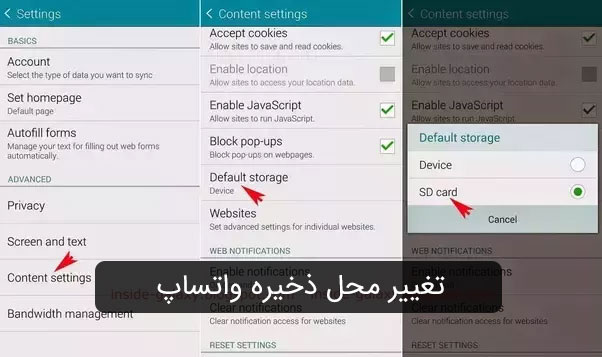
محل ذخیره سازی پیش فرض فایل های رسانه ای WhatsApp مانندعکس، فیلم، فایل صوتی و غیره حافظه داخلی است. اگر فضای ذخیره سازی داخلی تلفن شما رو به اتمام باشد، مشکلاتی ایجاد خواهد شد. مخصوصا اگر تلفن قدیمی داشته باشید.
اگرچه تلفن های اندرویدی مدرن فضای ذخیره سازی داخلی کافی در اختیار شما قرار می دهند، اما اگر در واتساپ پیام های رسانه ای زیادی دریافت کنید، ممکن است به مشکل بخورید. اگر کارت حافظه SD داشته باشید، می توانید آنها را به آنجا منتقل کرده و فضا را برای برنامه های دیگر خالی کنید.
WhatsApp اجازه انتخاب محل ذخیره پیش فرض را به شما نمی دهد. اکثر برنامه های اندروید از حافظه داخلی استفاده می کنند و واتساپ هم یکی از این برنامه ها است. بنابراین برای استفاده از کارت SD به عنوان محل ذخیره سازی فایهای واتساپ، تلفن شما باید روت باشد و هیچ راه دیگری وجود ندارد. البته در صورتی که نسخه اندروید شما کمتر از 4.4 باشد می توانید این کار را بدون روت کردن نیز انجام دهید.
اجازه دهید نحوه انجام این کار را را در دستگاه های روت شده بررسی کنیم. روش های مختلفی وجود دارد که روی دستگاه های روت شده جواب می دهد.
نکته مهم
مجددا تکرار می کنیم که بدون روت کردن گوشی، تغییر محل ذخیره فایلهای واتساپ غیر ممکن است. تنها راه این است که پوشه واتساپ را در فایل منجر گوشی تان پیدا کنید و عکسها، ویدیوها و داکیومنت های دانلود شده را از آنجا به هر جای دیگری cut یا move کنید.
روش های تغییر محل ذخیره رسانه WhatsApp به کارت حافظه SD در تلفن های روت شده اندرویدی (3 اپلیکیشن برتر)
روش اول XinternalSD (روش پیشرفته)
XInternalSD یک ماژول Xposed است که با کمک Xposed Installer قابل نصب می باشد. این ماژول مسیر کارت حافظه داخلی را به یک مسیر سفارشی برای برنامه های مختلف تغییر می دهد. می توانید این کار را برای همه برنامه ها یا برنامه های دلخواه انجام دهید. در زیر این کار را برای WhatsApp انجام خواهیم داد.
مرحله 1: رابط کاربری این ماژول Xposed را باز کرده و مسیر کارت حافظه داخلی (Path to internal SD card) را به خارجی تغییر دهید.
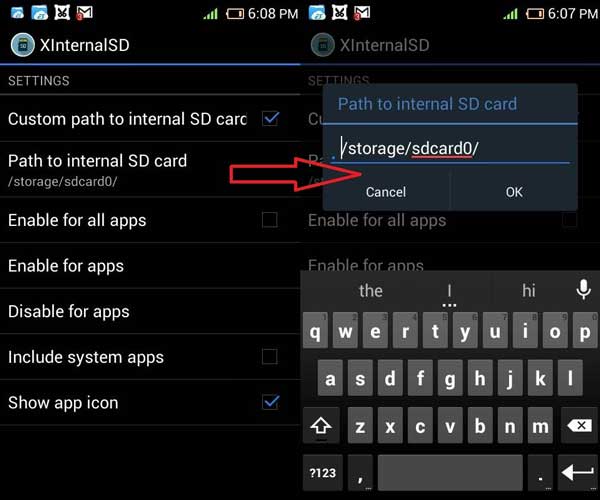
مرحله 2: واتساپ را از بخش enable for apps انتخاب کنید.
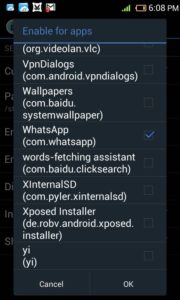
مرحله 3: پوشه WhatsApp را از حافظه داخلی به کارت SD خارجی کپی و جایگذاری کنید.
مرحله 4: پوشه WhatsApp را از حافظه داخلی حذف کنید.
مرحله 5: دستگاه خود را مجددا راه اندازی کنید. اکنون رسانه های WhatsApp در کارت SD خارجی ذخیره خواهند شد.
روش دوم استفاده از برنامه FolderMount (روش پیشنهادی)
FolderMount در Play Store در دسترس است. این برنامه را نصب کنید و اجازه دسترسی به روت را به آن بدهید. سپس مراحل زیر را دنبال کنید تا محل ذخیره سازی رسانه WhatsApp به سرعت به کارت حافظه خارجی تغییر پیدا کند.
مرحله 1: برنامه را باز کنید و روی علامت مثبت در مقابل list of pairs کلیک کنید.
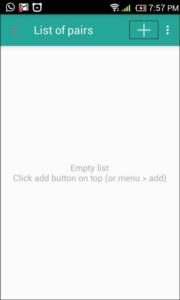
مرحله 2: پوشه جدید را با عنوان “WhatsApp” نامگذاری کرده و پوشه واتساپ را از حافظه داخلی به عنوان source انتخاب کنید.
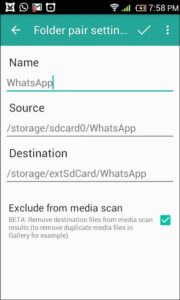
در اینجا exclude from media scan را علامت گذاری کنید تا از ارسال فایل تکرار در گالری جلوگیری شود.
مرحله 3: اجازه ایجاد پوشه مقصد به صورت خودکار را بدهید.
مرحله 4: روی علامت راست کلیک کنید و با کلیک روی Yes ، محتوا را از فهرست منبع انتقال دهید.
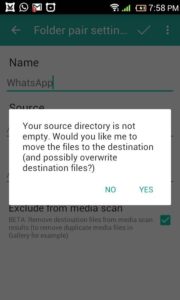
مرحله 5: به محض انتقال فایل ها و پوشه ، پوشه WhatsApp جدید را فعال کنید!
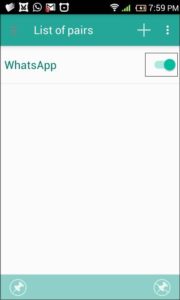
اکنون همه فایل های رسانه ای WhatsApp شما به پوشه مقصد در کارت حافظه خارجی پیوند داده می شوند. تمام فایل های رسانه ای که ارسال یا دریافت می شوند، در کارت حافظه خارجی ذخیره خواهند شد.
روش سوم استفاده از برنامه Link2SD (پیشنهاد ما)
Link2SD یکی دیگر از برنامه های Play Store است که برای پیوند دادن فایل های برنامه به کارت SD استفاده می شود. اگر می خواهید فضای ذخیره سازی داخلی خود را آزاد کنید باید این برنامه را داشته باشید. توجه داشته باشید که برای انتقال داده های داخلی، باید نسخه Plus این برنامه را خریداری کنید. بنابراین اگر انتقال عکس ها و فیلم های WhatsApp به کارت SD برایتان اهمیت زیادی دارد، می توانید به خرید آن فکر کنید.
روش تغییر محل ذخیره رسانه WhatsApp به کارت حافظه خارجی بدون روت (فقط Android پایین تر از 4.4)
افرادی که از تلفن های اندرویدی با نسخه کمتر از 4.4 استفاده می کنند می توانند از روش زیر استفاده کنند. این افراد به دستگاه روت شده نیازی ندارند. اما اگر بخواهند بیش از یک نوع فایل را منتقل کنند، باید نسخه حرفه ای را خریداری کنند. اجازه دهید مراحل را بررسی کنیم.
مرحله 1: برنامه Photo & File Redirect را از Play Store نصب کنید.
مرحله 2: برنامه را باز کنید و اجازه دهید انواع مختلف فایل ها جابجا شوند.
مرحله 3: زمان delay را به only manually تغییر دهید.
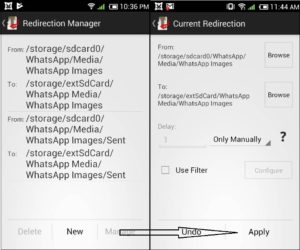
مرحله 4: فایل های رسانه ای هایWhatsApp جدید را redirect کنید.
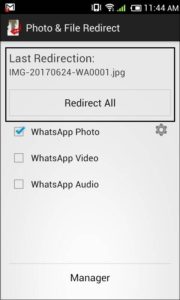
می توانید زمان تغییر مسیر را نیز تنظیم کنید. اما اگر برنامه را باز کنید و “Redirect all” را فشار دهید، بلافاصله همه چیز هدایت می شود. به این ترتیب می توانید محل ذخیره سازی عکس ها و فیلم های WhatsApp را بدون روت کردن به کارت SD تغییر دهید.
با این اپلیکیشن ساده، هر زبانی رو فقط با روزانه 5 دقیقه گوش دادن، توی 80 روز مثل بلبل حرف بزن! بهترین متد روز، همزمان تقویت حافظه، آموزش تصویری با کمترین قیمت ممکن!






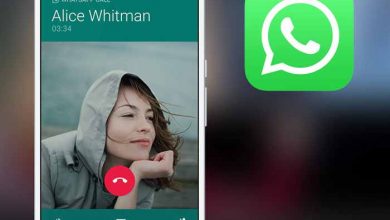


با سلام
چرا پوشه واتساپ در اندروید 10به بالا مخفی است
لطفا راهنمایید کنید
داداش برو تو فایل های شخصی و روی پوشه اندروید کلیک کن سه الی دو گزینه میاد.شما گزینه mediaرو کلیک کن بعدش پوشه وات اپ ظاهر میشه
سلام داخل پوشه اندروید قرارگرفته.
چطور میتوانم برنامه یا فایل ها که برام از واتس آپ میاد به طور خودکار به مموری کارت منتقل شود